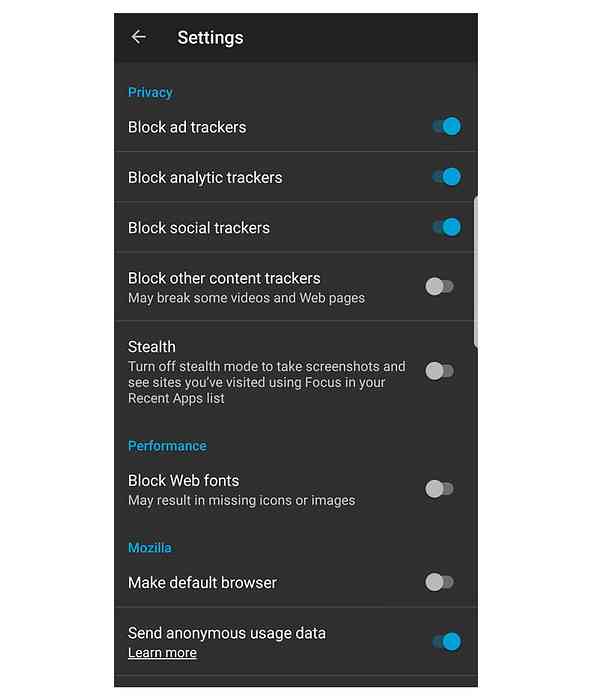Få de nyeste Chrome Releases med Early Access Release Channels
Vil du altid have den nyeste og bedste version af Google Chrome på din computer? Nu kan du ved at abonnere på Early Access Release Channels.
Udgivelseskanalerne er adskilt i tre kategorier til Windows.
- Stabil (hvad alle har, når de først installerer Google Chrome)
- Beta (stabile og komplette funktioner, der fremmes fra Dev Channel ca. en gang om måneden)
- Udvikler Preview (har de nyeste funktioner og ideer testet, kan være meget ustabile til tider)
I øjeblikket er Release Channels for Linux (32 & 64 bit) og Mac kun udvikler forhåndsvisning.
Bemærk: Chrome til Linux fungerer kun i øjeblikket for Ubuntu eller Debian-distributioner.
Abonner på en Early Access Release Channel
For vores eksempel starter vi med den nyeste stabile udgivelse af Google Chrome (version 2.0.172.31).
Bemærk! Fejlmeddelelsen "Opdateringsserver ikke tilgængelig (fejl: 3)" vises fordi Google automatisk opdateringstjeneste ikke var aktiv.

At have den nyeste stabile udgivelse er flot og alt, men hvor er det sjovt i det? Det er på tide at få den nyeste og bedste version oprettet! Den første ting at gøre er at gå til startsiden for Early Access Release Channels (link findes nederst i artiklen). En gang her kan du se, hvilke kanaler der er tilgængelige sammen med detaljer om kanalerne og en anbefaling til at sikkerhedskopiere din profil.


Tid til at vælge en kanal (for vores eksempel er O.S. Vista SP2 og Dev Channel er valgt). Dev Channel giver de nyeste versioner, så snart de udgives (fantastisk!).

Når du klikker på linket, bliver du taget til en ny side og bedt om at acceptere "Google Chrome Servicevilkår". Klik på "Accepter og installer".

Når du har klikket igennem, vil du se to ting på én gang. Først i dit hovedbrowser vindue vil du se følgende.

Og i nederste venstre hjørne af din browser vil du se følgende downloadbesked, der spørger, om du er sikker på, at du vil downloade "ChromeSetup.exe". Klik på "Gem".

Når filen er færdig med at downloade, skal du dobbeltklikke på "ChromeSetup.exe" for at få tingene startet. Her er de to vinduer, du vil se, mens installationsprocessen er aktiv.
Bemærk: I vores eksempel kunne Chrome-eksemplet vist ovenfor forblive åbent i hele installationsprocessen uden at påvirke installationen selv. Du kan beslutte at lukke den ned, før du starter installationsprocessen ud fra dine personlige præferencer.


Når installationsprocessen er færdig, åbnes en ny ikke-maksimeret instans (vindue) i Google Chrome automatisk.

En check på versionsnummeret afslører følgende meddelelse (sandsynligvis baseret på, at i vores eksempel stadig den oprindelige forekomst af Chrome stadig kørte). Bemærk, at versionsnummervinduet viser, at Chrome er blevet opdateret, men viser stadig den stabile version, som vi startede med.

Efter genstart af Chrome afslører en hurtig kontrol af versionsnummer følgende fantastiske nyheder. Tillykke! Du kører nu den nyeste version af Chrome til rådighed.

Det er vigtigt at bemærke, at du vil have en ny proces kørende i baggrunden (GoogleUpdate.exe). Dette løber hver gang du starter din computer og forbliver kørende. For at holde dig opdateret med de nyeste udgaver af Chrome skal du lade processen køre på fuld tid.
Hav det sjovt med udviklerudgivelserne!
Google Chrome-udviklerkanaler